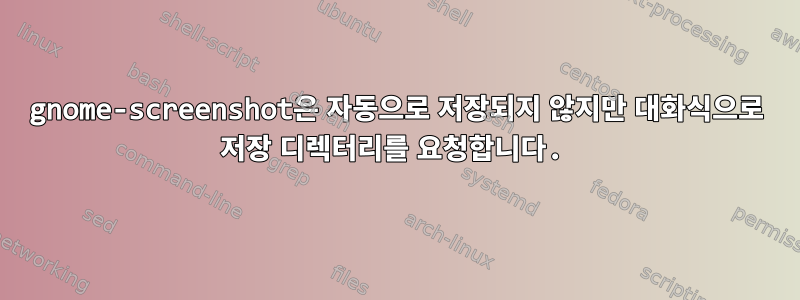
아래에 하나를 지정 했지만 스크린샷을 찍을 때마다 여전히 저장 디렉터리를 묻는 메시지가 나타납니다 auto-save-directory.dconf-editororg.gnome.gnome-screenshot
이전 Linux Mint 버전(17, 17.3...)에서는 다음과 같았습니다. 을 누르면 Print화면이 하얗게 변한 다음 하던 일을 계속했습니다(스크린샷을 만들어 자동 저장 디렉터리에 넣기).
그러나 18에서는 화면이 하얗게 변하고 대화 상자가 나타나 스크린샷의 이름을 무엇으로 지정하고 어느 폴더에 넣을지 대화식으로 묻습니다.
나는 그것들을 모두 같은 폴더에 가지고 있고 현재 날짜와 시간이 일반적으로 충분히 설명적이므로(그리고 시간순으로 정렬되어 있기 때문에) 파일 이름에 신경 쓰지 않기 때문에 이것이 짜증스럽다고 생각합니다. 프로그램의 동작을 변경할 수 있나요? gnome-screenshot아니면 다른 프로그램이 있나요?
답변1
해결 방법은 다음과 같습니다(tldr: 기본 바로 가기를 제거하고 그놈 스크린샷을 활성화하고 필요한 저장 경로를 설정하는 스크립트를 호출하는 바로 가기로 교체). 바라보다https://cialu.net/how-to-change-default-gnome-screenshot-saving-folder/완전한 지침을 보려면.
*자세한 내용을 추가하려면 편집하세요. 위 링크에 제공된 지침에 따라 이 오류를 인용합니다.https://bugzilla.gnome.org/show_bug.cgi?id=699642, 이 문제는 변경되지 않습니다. 향후 링크 중단을 방지하기 위해 문제를 해결하는 방법은 다음과 같습니다.
1) 키보드 설정 > 단축키 > 스크린샷으로 이동합니다. 처음 세 개는 전체 화면 스크린샷 저장, 창 스크린샷 저장 및 영역 스크린샷 저장이라는 일부 단축키가 할당된 것을 볼 수 있습니다.
2) 바로 가기 키를 선택하고 백스페이스 키를 눌러 이러한 명령에 대한 기본 바로 가기 키(기본적으로 PrintScreen Alt+PrintScreen 및 Shift+PrintScreen)를 비활성화합니다.
3) 이제 "Custom Shortcuts" 메뉴를 선택하고 동일한 동작에 대한 세 가지 새로운 바로가기를 만듭니다(전체 스크린샷 저장, 창 중 하나만 저장 또는 선택한 영역 중 하나만 저장). 각 바로가기 명령에 대해 sh -c 명령을 입력하고 그 뒤에 해당 명령에 대해 트리거하려는 실행 가능한 스크립트의 경로를 입력합니다.
예:sh -c '/home/user/.scripts/screenshot-full.sh'
내 명령은 전체 스크린샷을 찍는 것입니다
4) 실행 가능한 셸 스크립트(예제에서는 ~/.scripts)를 저장하는 디렉터리에 원하는 각 작업을 수행하는 스크립트를 작성합니다.
예:
전체 화면 캡처
#!/bin/bash DATE=$(date +%F-%T) gnome-screenshot -f /home/user/screenshot_directory/Screenshot-$DATE.png
창 스냅
#!/bin/bash DATE=$(date +%Y-%m-%d-%H:%M:%S) gnome-screenshot -w -f /home/user/screenshot_directory/Screenshot-$DATE.png
영역 캡처
#!/bin/bash DATE=$(date +%Y-%m-%d-%H:%M:%S) gnome-screenshot -a -f /home/user/screenshot_directory/Screenshot-$DATE.png
5) chmod 명령을 실행하여 각 스크립트를 실행 가능하게 만듭니다. 예:
sudo chmod a+x '/home/user/.scripts/screenshot-full.sh'
sudo chmod a+x '/home/user/.scripts/screenshot-window.sh'
sudo chmod a+x '/home/user/.scripts/screenshot-area.sh'
여기에 있는 모든 것이 그 것입니다. 이제 단축키를 누르면 스크립트가 실행되고 촬영된 스크린샷이 선택한 스크린샷 디렉토리에 자동으로 저장됩니다.
(쉘 fu가 강력하다면 단일 스크립트에 단축키를 전달하여 동일한 작업을 수행할 수도 있습니다. 이에 대한 보다 우아한 버전을 개발하는 것은 독자의 연습 과제로 남겨 둡니다.)
답변2
나는 그것을 사용하고 있습니다 scrot. 바로가기 키를 사용하여 특정 폴더를 설정하고 저장하는 방법에 대한 자세한 문서:https://askubuntu.com/a/1238869/730518


